Manual para a Plataforma de Agendamentos de matérias - PPE
| Data de criação | Autor | Última revisão | Validade |
|---|---|---|---|
| 26/06/2020 | Bruna Brilhante | – | Até a alteração dos procedimentos |
| Observações | |||
| - | |||
Para que serve?
A seguinte plataforma foi criada para que servidores públicos possam realizar o agendamento de publicações oficiais dentro do diário oficial do Estado de Rondônia ( DIOF RO). É possível ainda realizar o acompanhamento de suas matérias criadas para publicação e visualizar como a mesma sairá dentro do DIOF.
Realizando seu cadastro
Passo 01 - Para realizar agendamentos e cadastros é necessário entrar na Plataforma de Agendamentos PPE
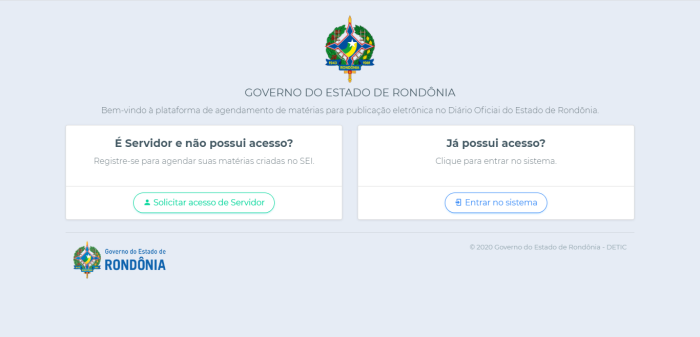
Passo 02 – Para poder acessar a plataforma você precisa realizar seu cadastro para acesso. Clique em “Solicitar acesso de servidor” na secção “É servidor e não possui acesso?”:
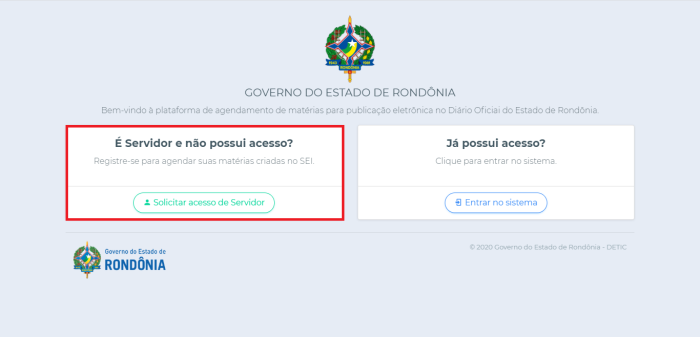
Passo 03 – Você será reencaminhado para uma página onde deverá digitar seu CPF ( sem pontos ou traços) no campo solicitado. Após isso clique em Confirmar:
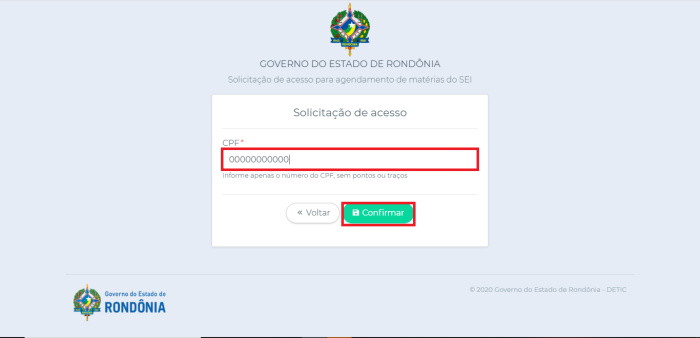
Passo 04 – Depois da confirmação você precisará verificar se todos os seus dados estão corretos. Caso estejam, clique em Confirmar e seu cadastro estará pronto:
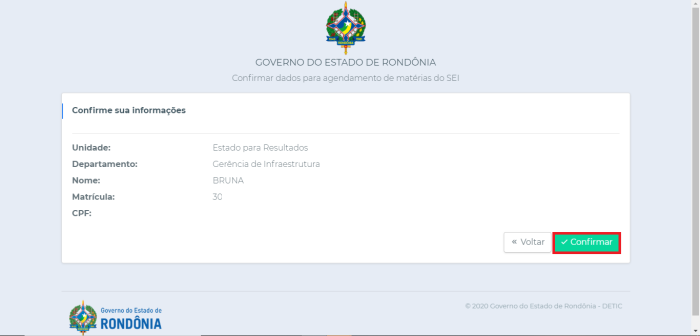
Observação: Caso suas informações estejam incorretas entrar em contato com seu RH para ajustes em informações do E-estado.
Utilizando o sistema
Passo 01 - Para entrar no sistema, na página inicial clique em “Entrar no sistema” na secção “Já possui acesso?”.
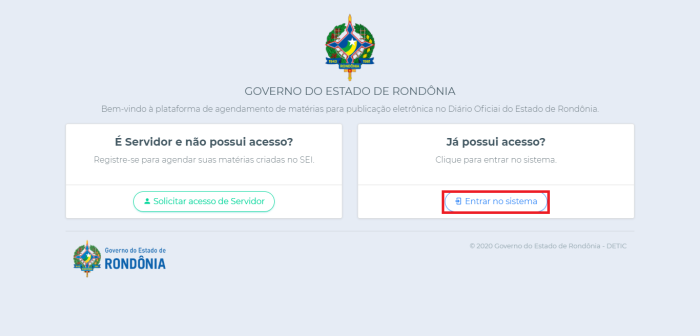
Passo 02 – Você será redirecionado ao site do SAURON, onde deverá acessar com suas informações do mesmo e clicar em “Login”:
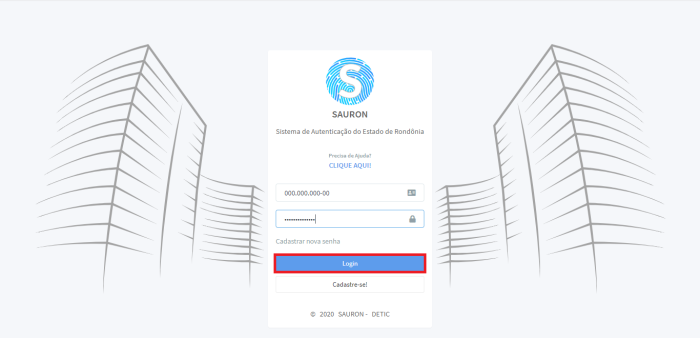
Passo 03 – Ao entrar você terá acesso a sua tela principal do sistema:
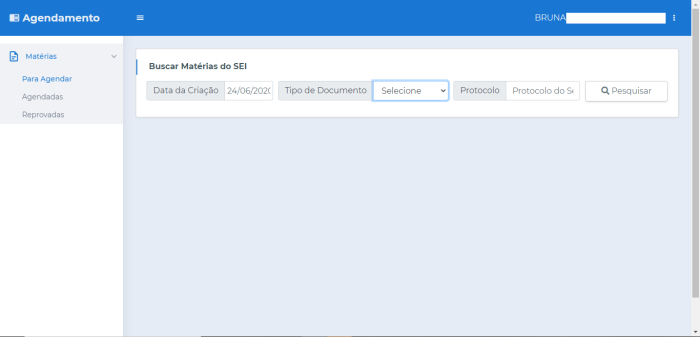
Agendamento de publicação de matérias
Passo 01 – Após criar a matéria no SEI e assinar não é necessário agendar pelo mesmo. Entre na plataforma e pesquise a matéria que deseja publicar colocando a data de criação da mesma, o tipo de documento ou o seu número de protocolo. Após inserir as informações clique em “pesquisar” :
Observação: Em “tipo de documento” você consegue verificar quais são os documentos dentro do SEI passíveis de publicação
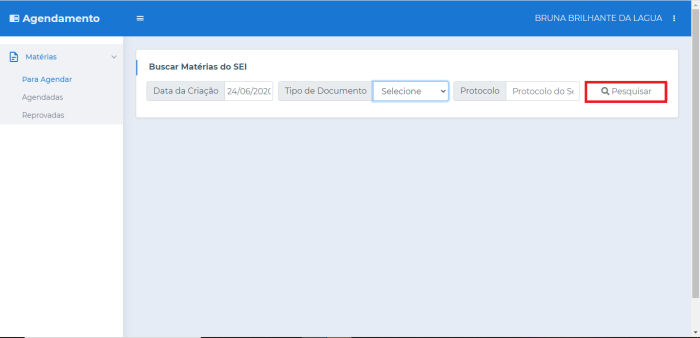
Passo 02 – Após a pesquisa você deve clicar em “Agendar publicação” na matéria que deseja publicar:
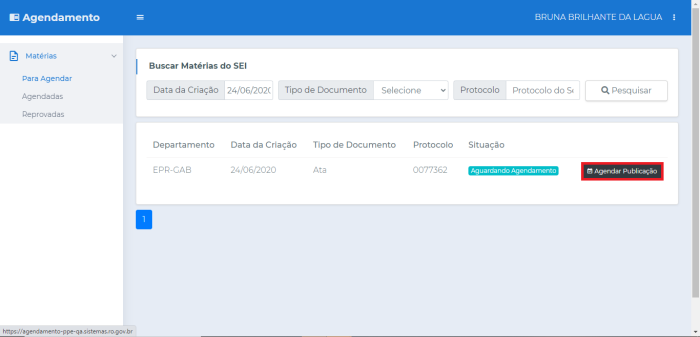
Passo 03 – Após clicar em “Agendar publicação” Será possível verificar como sua matéria irá sair dentro do DIOF. Caso você tenha dúvidas se o padrão está correto é possível verificar as instruções de publicações clicando em “Visualizar instruções” e caso deseje ver dentro de um PDF para verificar a configuração clique em “Ver PDF”:
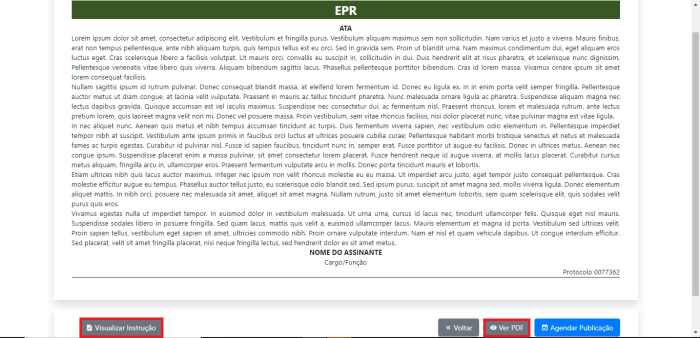
Passo 04 – Após verificar se está tudo correto para publicação, clique em “Agendar publicação”:
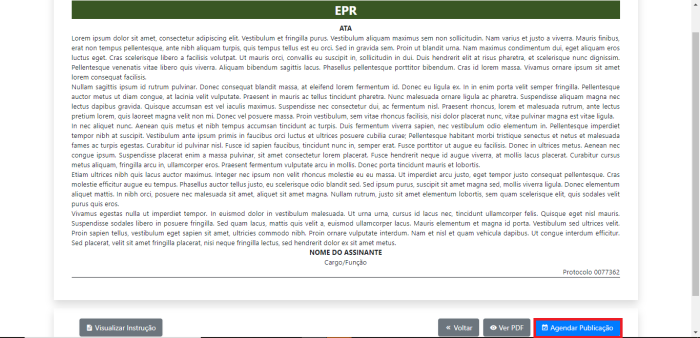
Passo 05 – Você será redirecionado para uma página onde verá a situação da sua matéria e deverá Confirmar seu agendamento:
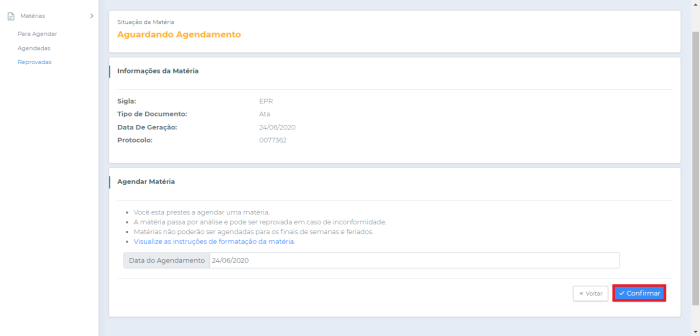
Observação: Não é possível realizar o agendamento de documentos com datas retroativas, agendar para sábados, domingos e/ou feriados ou realizar o agendamento em horário posterior ao estabelecido por lei.
Passo 06 – Após a confirmação você verá que a situação da matéria passou para “Agendada, aguardando publicação” e que caso você tenha agendado erroneamente esta matéria é possível cancelar seu agendamento clicando em “Cancelar Agendamento” e confirme:
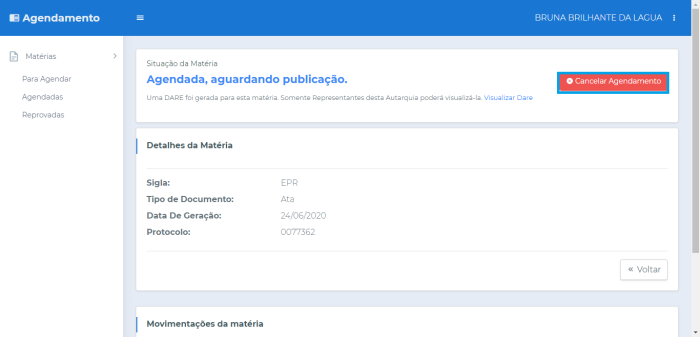
Acompanhamento de matérias
Passo 01 – Para verificar suas matérias agendadas clique em “Agendadas”:
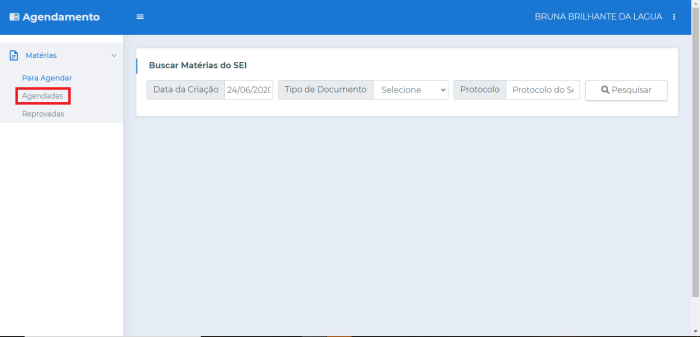
Passo 02 – Para buscar uma matéria você deve inserir a “data de agendamento” ou “protocolo” e clicar em “Pesquisar”:
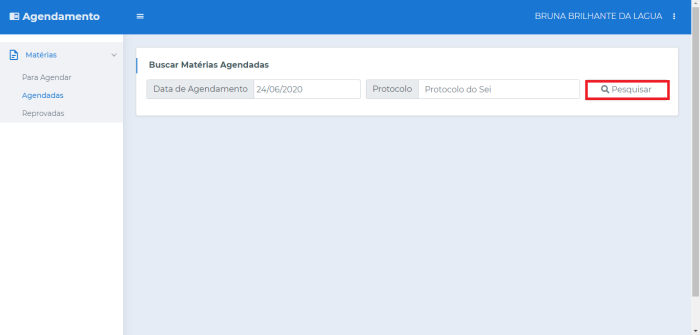
Passo 03 – Você poderá ver as matérias que estão previamente agendadas, sua situação e ver seu conteúdo. Você também pode ver detalhes específicos da publicação da matéria clicando em “Detalhes”:
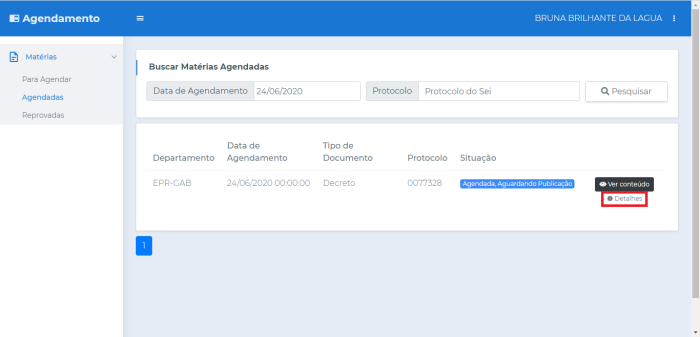
Passo 04 – É possível verificar também quando o DIOF reprova sua matéria. Para visualizar as matérias com essa situação clique em “Reprovadas”:
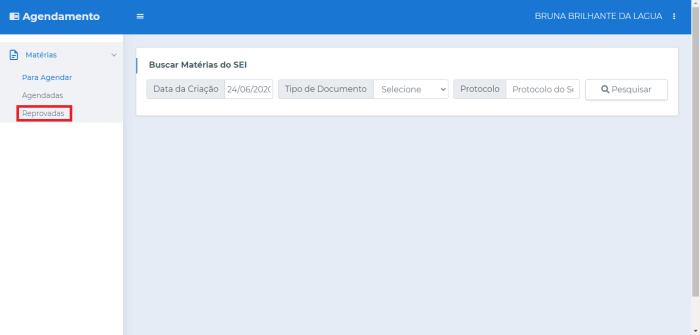
Passo 05 – Você terá acesso a todas as suas publicações reprovadas. Caso queira verificar o motivo que a mesma não foi aceita, clique em “Detalhes” e verifique a secção “Histórico de Reprovações”:
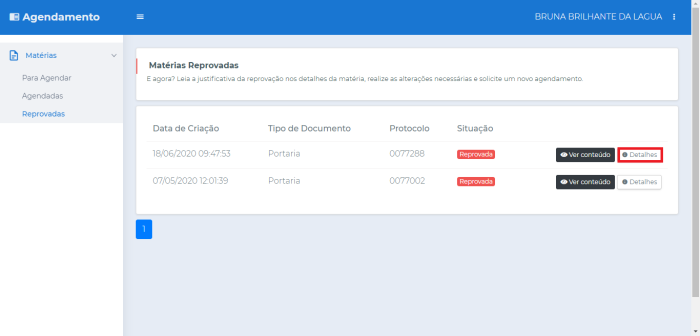
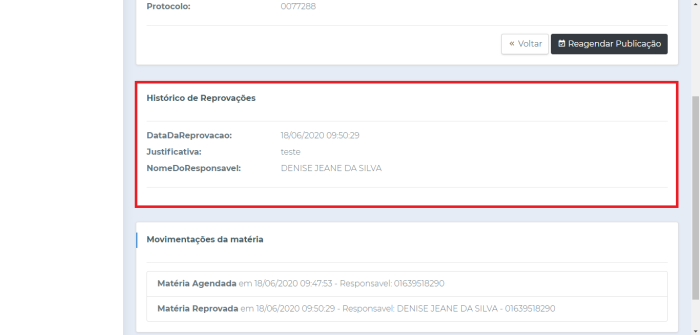
Passo 06 – Caso após a verificação da justificativa você tenha arrumado a matéria e deseje publicar ela, após entrar em “detalhes” clique em “Reagendar Publicação”:
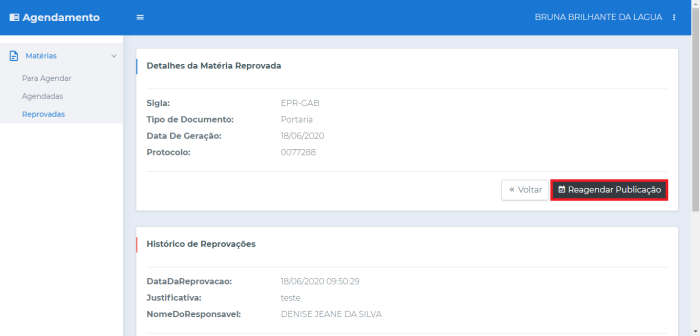
Passo 07 – Você será redirecionado para a página de reagendamento, confira se está tudo dentro do necessário e clique em “Reagendar Publicação”:
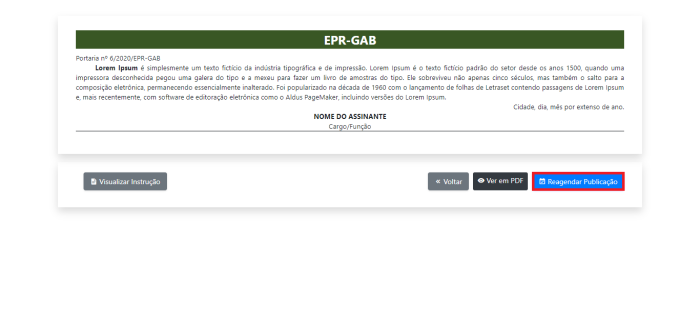
Passo 08 – Verifique as informações da sua matéria e confirme o agendamento para que seja novamente enviado para o DIOF realizar a verificação e publicação:
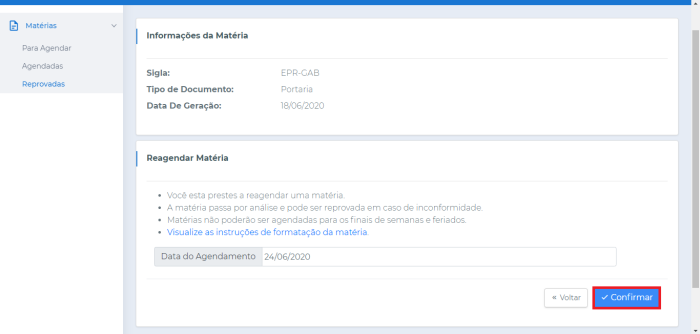

Nenhum comentário para exibir
Nenhum comentário para exibir